
Методические указания Word
.pdf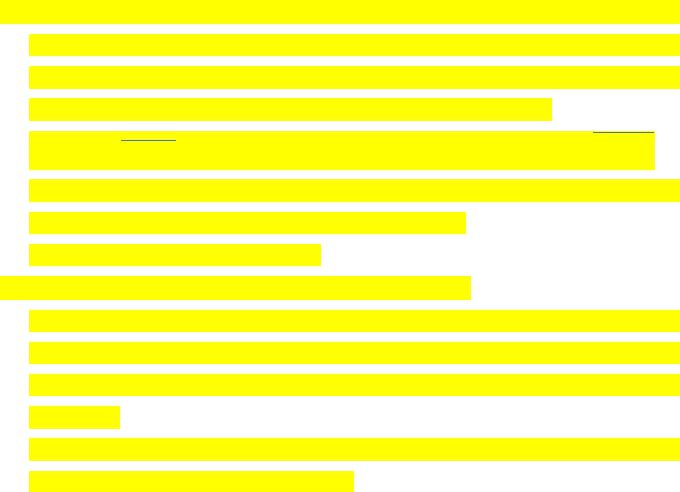
−Точки, запятые, двоеточия, многоточия, точки с запятой, закрывающие кавычки и скобки ставятся сразу за словом (без пробела).
−Открывающие кавычки и скобки ставятся перед словом без пробела.
−Знак переноса и дефис выглядят так «-».
Знаки переноса и дефисы пишутся внутри слов без пробелов.
Например, как-нибудь, во-первых.
Num — обозначение правой (цифровой) клавиатуры.
−Минус и короткое тире выглядят так «–» (Ctrl + Num–; или пишете обычный знак минуса с одним пробелом до него и одним пробелом после него, “-”
изменится автоматически как только закончится слово после него (введёте пробел) или начнётся новый абзац (после абзаца нажмёте Enter)).
Напишите  , как только поставите пробел после “3”, получится
, как только поставите пробел после “3”, получится  Знак минуса ставится в формулах, короткое тире — в телефонных номерах. Минус отбивается пробелами, короткое тире пишется слитно.
Знак минуса ставится в формулах, короткое тире — в телефонных номерах. Минус отбивается пробелами, короткое тире пишется слитно.
Например, 4 – 3 = 1, тел. 123–45–67.
−Длинное тире выглядит так «—» (Alt + Ctrl + Num–).
Длинное тире ставится в тексте как тире или знак прямой речи. Тире с двух сторон отбивается пробелами. Также длинное или короткое тире ставится между числами, обозначая интервал значений, в этом случае оно не отбивается пробелами.
Например, человек — это звучит гордо, длина 70–80 см, Альберт Эйнштейн
(1879—1955), семинар пройдёт 5–7 мая.
−Пробел.
Если два слова пишутся раздельно, то и после сокращения обоих или одного из них они продолжают писаться через пробел. Например, т. е., и т. д., моб. тел.,
Пушкин А. С.
−Неразрывный пробел (Ctrl + Shift + Пробел).
Чтобы избежать появления тире в начале строки, разрыва инициалов и фамилии на разные строки, ставят неразрывные пробелы.
11

Перед тире, между инициалами и фамилией, после чисел (дат) и единиц измерений.
Напишите следующий текст
Чтобы инициалы не переходили на другую строчку от фамилии, нужно после фамилии и первого инициала вместо простых пробелов поставить неразрывный пробел. Вот так это будет выглядеть
−В тексте не должно быть двойных пробелов (выше объяснялось как убрать по тексту двойные пробелы используя “Найти и заменить”).
−В документе отсутствуют ошибки
Обращайте внимание на красные, зеленые, синие подчёркивания (Таблица 1.2).
Таблица 1.2 – Обозначение ошибок в документе
красное подчёркивание |
слово написано с ошибкой, слово отсутствует в |
|
словаре, слово написано два раза подряд; |
|
|
зеленые подчёркивание |
указывает на проблемы с использованием знаков |
|
препинания, несогласованность, стилистические |
|
ляпы и прочее; |
|
|
синие подчёркивание |
есть проблемы с форматированием. |
|
|
12

Для разъяснения ошибки наведите курсор мышки на подчёркивание и нажмите на правую кнопку мыши, Word предложит варианты исправления, если подходящего не нашлось, нажмите "Пропустить".
Напишите следующий текст
Word нашёл 3 ошибки, подчеркнув их. Наведём курсор на первое подчёркивание, нажмём правую кнопку мыши, исправим ошибку выбрав
“Удалить повторяющееся слово”
Для исправления второй и третьей ошибок выберем из предложенного списка правильный вариант “студент” и “студент факультета” (с одинарным пробелом)
−Подписи к таблицам делаются сверху, а подписи к рисункам снизу.
−Сверху и снизу от таблиц и рисунков отбиваются пустые строки.
Вставка таблиц: Вкладка Вставка - раздел Таблицы – Вставить таблицу-
Вводим кол-во строк и столбцов, Автопобор ширины столбцов По содержимому
13

Задание 2
Создайте в текстовом редакторе документ и напишите в нём текст согласно своему варианту (
Таблица 1.3), точно воспроизведя всё оформление текста, имеющееся в образце.
Данный текст должен быть написан шрифтом размером 14 пунктов. Основной текст выровнен по ширине, и первая строка абзаца имеет отступ в 1,2 см, одинарный межстрочный интервал. В тексте есть слова, выделенные жирным шрифтом, курсивом и подчеркиванием.
При этом допустимо, чтобы ширина Вашего текста отличалась от ширины текста в примере, поскольку ширина текста зависит от размера страницы и полей. В этом случае разбиение текста на строки должно соответствовать стандартной ширине абзаца.
Сохраните документ в созданную папку «Word». Имя файла по следующему правилу:
«Фамилия Имя Отчество_ группа_ Вариант № ХХ_ Форматированный текст
(Задание 2).docx»
14

Таблица 1.3
№
Образец текста
варианта
1.
2.
3.
15

№
Образец текста
варианта
4.
5.
6.
16

№
Образец текста
варианта
7.
8.
9.
10.
17

№
Образец текста
варианта
11.
12.
13.
14.
18

№
Образец текста
варианта
15.
16.
17.
18.
19

№
Образец текста
варианта
19.
20.
20
